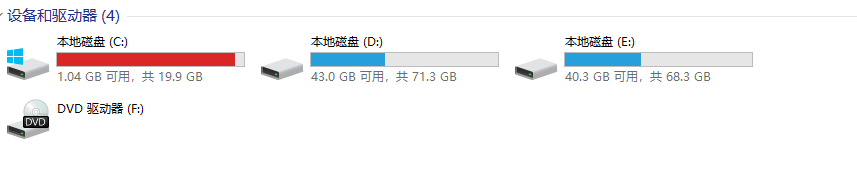
在电脑使用的过程中 可能会遇到系统盘空间不足 而其他盘(有数据)空间有很多空余的情况 这时候系统自带的压缩也扩展功能显得有点能力不足了 今天我来教大家怎么把其他盘的空间 挪点给系统盘
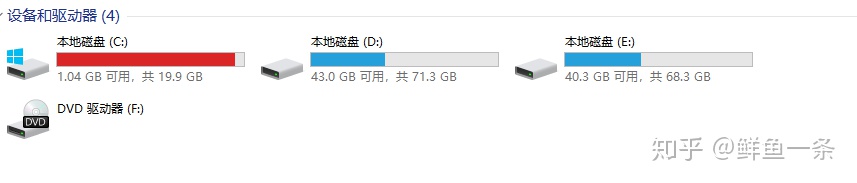
今天准备的实验环境为win10 1909 x64 其中C盘为系统盘 眼看就要爆掉了 DE盘都有数据 我不移动它们的数据 抽取DE的空间 分配给C盘 这次用到的软件是Acronis Disk Director 12.
此次的操作步骤概括为:用系统自带的磁盘管理器压缩DE两个分区 分别压缩出10G的空间 然后利用Acronis Disk Director 12 这个软件 将这10G+10G 共20G的空间分配给C盘
磁盘的压缩过程这里就不赘述,之前我写过一篇,网上也有教程. 下图是我压缩好的截图.

下面我们开始
选中C盘(就是你容量不足的那个分区),然后选择Resize volume 选中Append all unallocated disk space to che volume (将所有未使用的磁盘空间追加到此分区上)
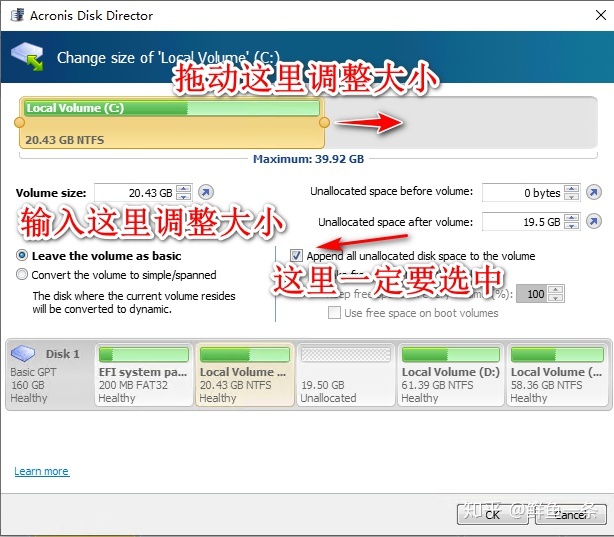
我这里使用所有未分配的空间 如下图 点击ok完成
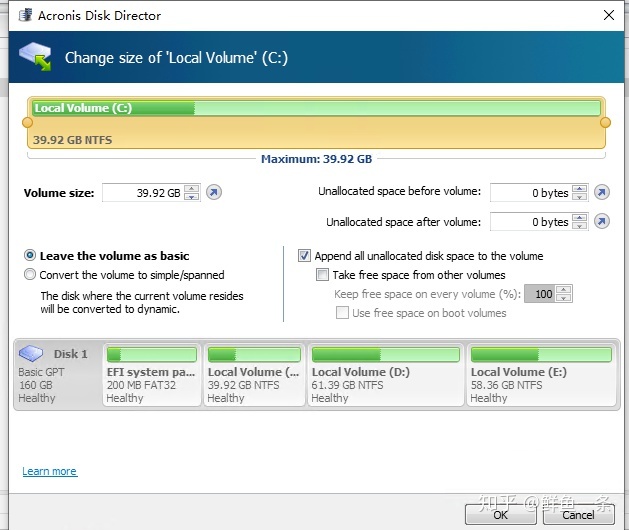
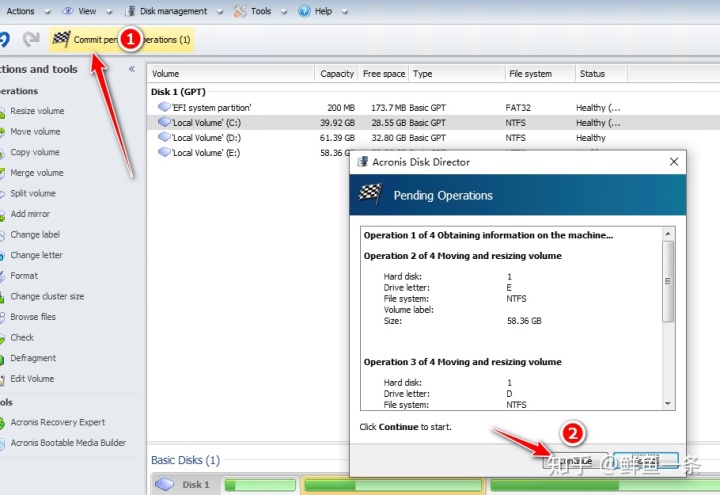
之后点击1位置 再点击 2 continue 继续 软件将自动完成 有些可能需要重启操作
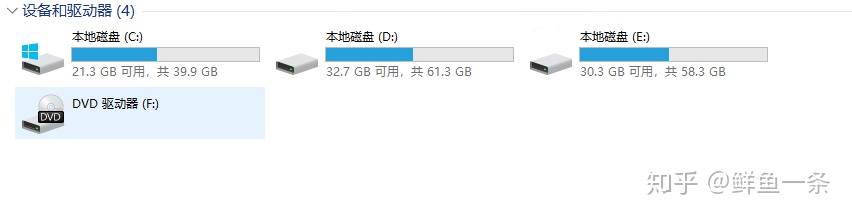
任务完成 谢谢观看




















 8万+
8万+











 被折叠的 条评论
为什么被折叠?
被折叠的 条评论
为什么被折叠?








